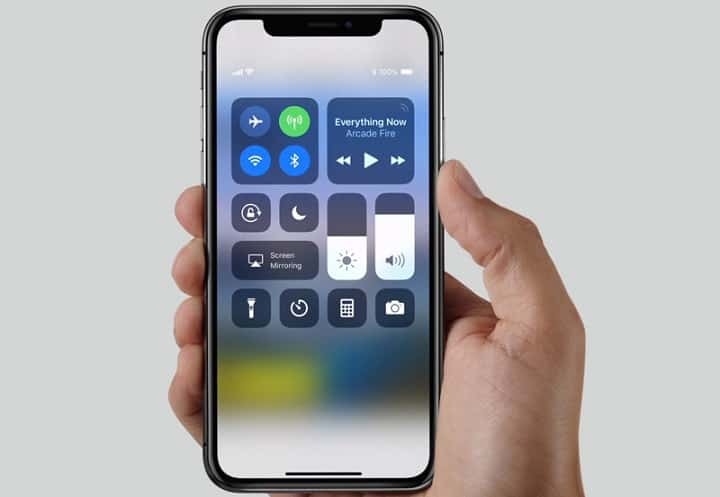Questo software riparerà gli errori comuni del computer, ti proteggerà dalla perdita di file, malware, guasti hardware e ottimizzerà il tuo PC per le massime prestazioni. Risolvi i problemi del PC e rimuovi i virus ora in 3 semplici passaggi:
- Scarica lo strumento di riparazione PC Restoro che viene fornito con tecnologie brevettate (brevetto disponibile Qui).
- Clic Inizia scansione per trovare problemi di Windows che potrebbero causare problemi al PC.
- Clic Ripara tutto per risolvere i problemi che interessano la sicurezza e le prestazioni del tuo computer
- Restoro è stato scaricato da 0 lettori questo mese.
OneDrive è uno dei più rinomati soluzioni di backup su cloud là fuori, sia per gli utenti aziendali che per quelli domestici. Tuttavia, ci sono, oltre allo spazio di archiviazione, alcune limitazioni quando si tratta di caricare file su OneDrive. Alcuni utenti ottengono il nome o il tipo non è consentito l'errore su OneDrive durante il tentativo di caricare determinati file.
Se anche tu hai difficoltà con questo errore, controlla i passaggi seguenti per risolverlo.
OneDrive non sincronizzerà i file poiché il nome o il tipo non sono consentiti
1. Assicurati che il nome e il tipo di file siano supportati
Esistono alcune limitazioni che OneDrive impone agli utenti, quindi non tutti i tipi di file o persino i nomi sono supportati. Queste limitazioni includono:
- I caratteri non consentiti nei nomi dei file sono ” *: < >? / |. I nomi dei file devono contenere meno di 400 caratteri.
- I nomi delle cartelle non consentiti sono: .serratura, CON, PRN,AUX, NUL, COM0 – COM9, LPT0 –LPT9,_vti_, desktop.ini, qualsiasi nome di file che inizia con ~$.
- I normali tipi di file non supportati sono file eseguibili, ma questo può variare a seconda delle decisioni dell'amministratore del server.
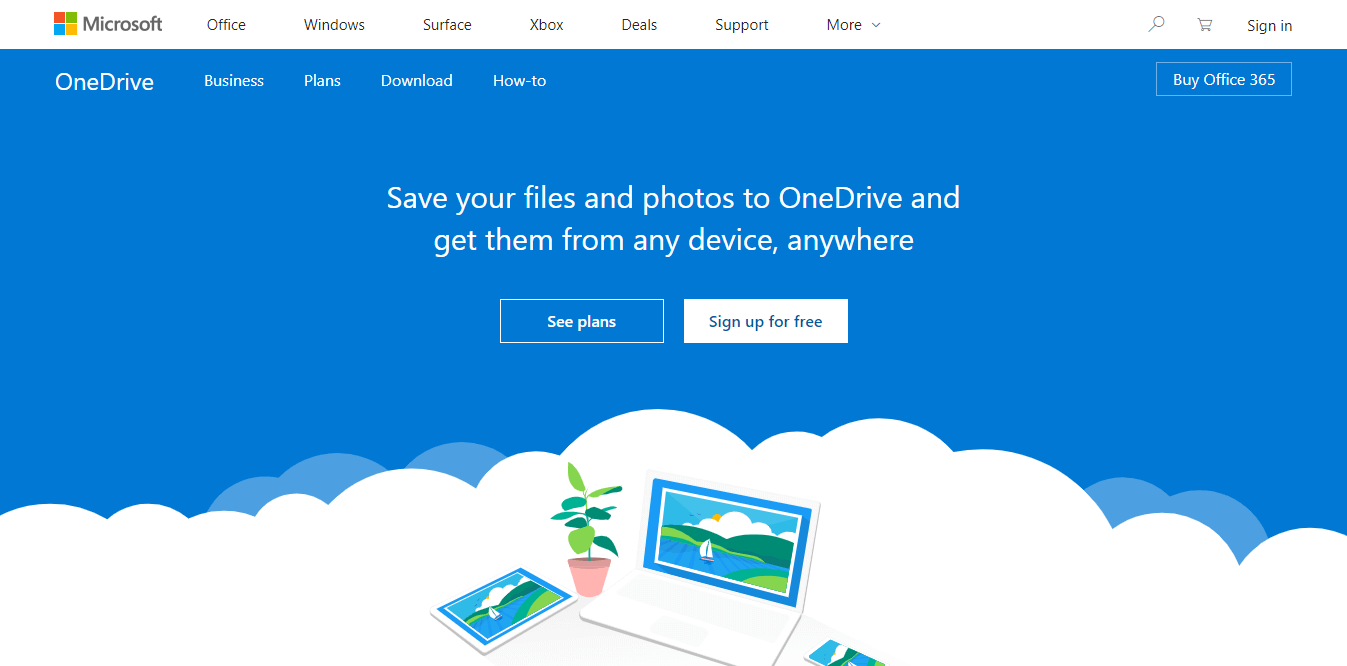
Abbiamo scritto ampiamente sui problemi di caricamento di OneDrive. Dai un'occhiata a queste guide per ulteriori informazioni.
2. Cancella i dati della cache di OneDrive
Se sei sicuro che il file o la cartella che stai tentando di caricare soddisfi i requisiti ma il problema persiste, prova a ripristinare OneDrive e a ricollegarlo al PC.
Segui le istruzioni seguenti per rimuovere e ricollegare il client desktop OneDrive:
- Fare clic con il tasto destro del mouse suUna guidaicona nell'area di notifica e apri impostazioni.
- Seleziona ilaccount scheda.
-
Scollega questo PC e chiudere l'applicazione.
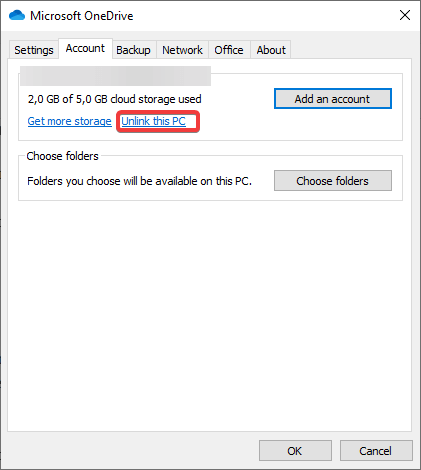
- Seleziona il account scheda di nuovo.
- Seleziona la posizione del Cartella OneDrive.
- Accedi con le tue credenziali e dovresti essere a posto.
3. Usa OneDrive sul Web
Infine, le limitazioni presenti sul client locale non influiranno sui caricamenti di file su il client basato sul web. Ecco perché ti consigliamo di accedere al tuo account OneDrive tramite browser e caricare i file in questo modo. Inoltre, già che ci siamo, permettici di consigliare un browser che è probabilmente la migliore alternativa contemporanea a Chrome e Firefox.
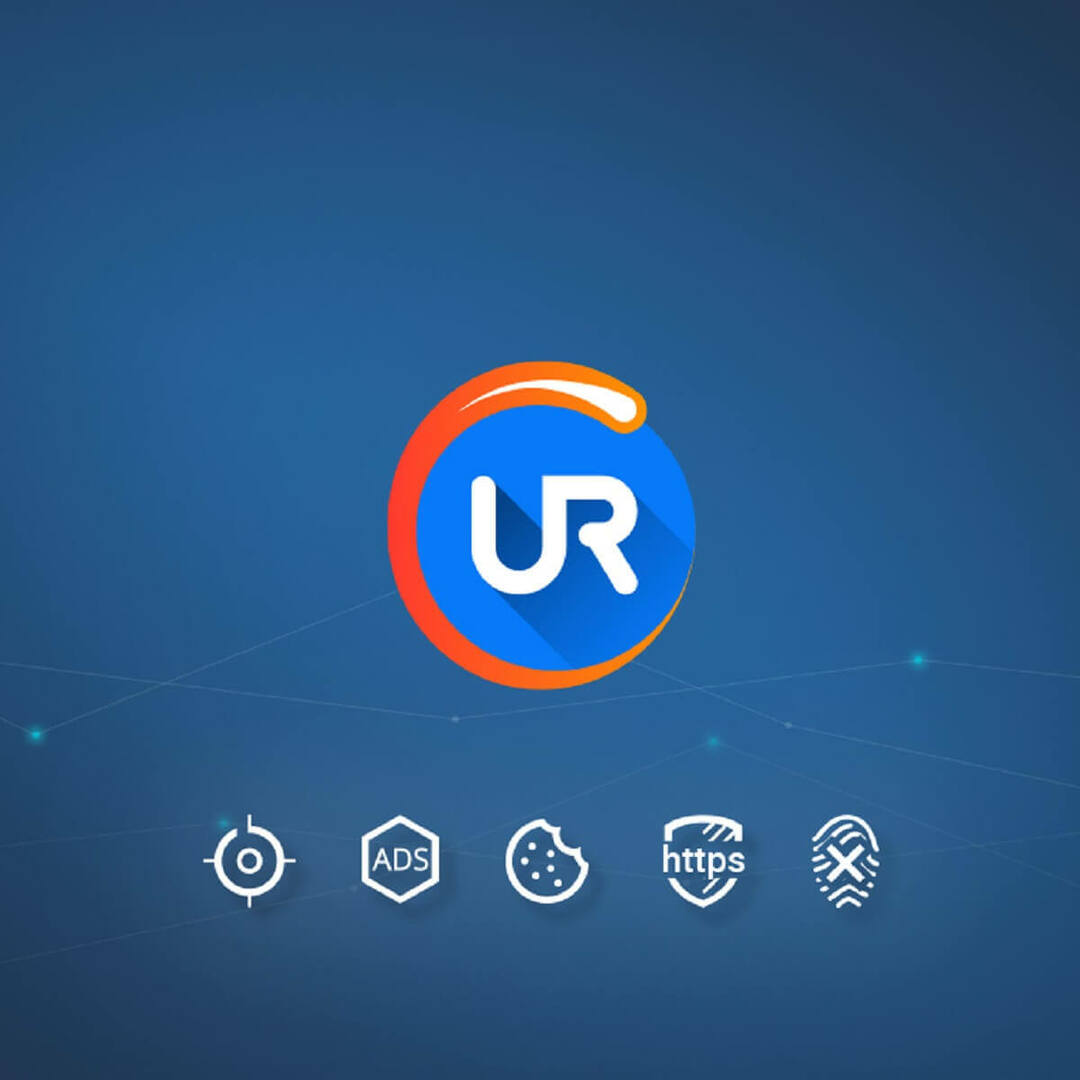
UR Browser è super-privato e non consumerà tutte le tue risorse durante l'esecuzione di semplici attività in poche schede. Viene fornito con la crittografia avanzata e un design abbastanza intuitivo che ricorda molto da vicino Google Chrome.
Dai un'occhiata e scopri in prima persona quali sono i vantaggi dell'utilizzo di UR Browser rispetto ad altri.
STORIE CORRELATE DA SCOPRIRE:
- Il provider di file cloud non sta eseguendo errori in OneDrive
- OneDrive non mostra le miniature delle immagini? Ecco cosa fare
- Non riesco a scaricare file OneDrive sul mio PC
 Hai ancora problemi?Risolvili con questo strumento:
Hai ancora problemi?Risolvili con questo strumento:
- Scarica questo strumento di riparazione del PC valutato Ottimo su TrustPilot.com (il download inizia da questa pagina).
- Clic Inizia scansione per trovare problemi di Windows che potrebbero causare problemi al PC.
- Clic Ripara tutto per risolvere i problemi con le tecnologie brevettate (Sconto esclusivo per i nostri lettori).
Restoro è stato scaricato da 0 lettori questo mese.
![OneDrive è pieno di errore [Risolvilo ora]](/f/abacc84621a5277295ff450d37284cfd.jpg?width=300&height=460)
![L'app OneDrive continua a bloccarsi durante la sincronizzazione delle cartelle [correzione completa]](/f/8ec77b3096dff87b58d5d2384202bab9.jpg?width=300&height=460)